Pievienojiet projekta displeja kontekstizvēlni operētājsistēmā Windows 10
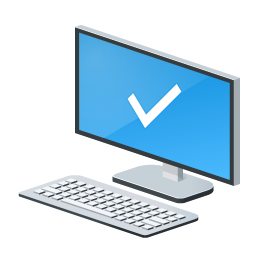
Kā pievienot projekta displeja kontekstizvēlni operētājsistēmā Windows 10
Ja jums ir vairāki displeji vai ārējs projektors, jums varētu būt noderīgi pievienot īpašu konteksta izvēlni, lai operētājsistēmā Windows 10 ātri pārslēgtu režīmu vairākiem displejiem. Tas izmantos Windows 10 iebūvēto Project Display funkciju, kas ļauj lietotājam izmantot tikai primāro ekrāns ir iespējots, dublējiet to otrā displejā, paplašiniet to visos displejos vai izmantojiet otro ekrānu tikai.
Projekta līdzeklis operētājsistēmā Windows 10 piedāvā šādus režīmus:
-
Tikai datora ekrāns
Ir iespējots tikai primārais displejs. Visi pārējie pievienotie displeji būs neaktīvi. Kad esat pievienojis bezvadu projektoru, šī opcija maina tā nosaukumu uz Atvienot. -
Dublikāts
Dublē primāro displeju otrajā displejā. -
Pagarināt
Jūsu darbvirsma tiks paplašināta visos pievienotajos monitoros. -
Tikai otrais ekrāns
Primārais displejs tiks atspējots. Izmantojiet šo opciju, lai pārslēgtos tikai uz ārējo displeju.
Jūs varat izveidot a īsceļu, lai aktivizētu kādu no šiem 4 iestatījumiem
. Tāpat varat izveidot konteksta izvēlni, lai integrētu Project Display līdzekli tieši ar darbvirsmas kontekstizvēlni. Lūk, kā to var izdarīt.Jums ir jāpierakstās ar administratīvais konts lai varētu pievienot izvēlni.
Lai sistēmā Windows 10 pievienotu projekta displeja kontekstizvēlni,
- Lejupielādējiet šādu ZIP arhīvu: Lejupielādēt ZIP arhīvu.
- Izvelciet tā saturu uz jebkuru mapi. Failus var ievietot tieši darbvirsmā.
- Atbloķējiet failus.
- Veiciet dubultklikšķi uz Pievienot projekta displeju darbvirsmas kontekstizvēlnei.reg failu, lai to apvienotu.
- Ja operētājsistēmā Windows 10 izmantojat tumšu motīvu, iesaku lietot Pievienot projekta displeja darbvirsmas kontekstizvēlni — tumšajam motīvam operētājsistēmā Windows 10.reg failu vietā.
- Lai noņemtu ierakstu no konteksta izvēlnes, izmantojiet norādīto failu Noņemiet projekta displeju no darbvirsmas kontekstizvēlnes.reg.
Tu esi pabeidzis!
Kā tas strādā
Iepriekš minētie reģistra faili maina reģistra filiāli
HKEY_CLASSES_ROOT\DesktopBackground\Shell\ProjectDisplay
Padoms. Skatiet, kā to izdarīt ar vienu klikšķi dodieties uz reģistra atslēgu.
Projekta displeja ierakstiem konteksta izvēlne izsauc šādas komandas:
-
DisplaySwitch.exe /internal- /internal arguments tiek izmantots, lai pārslēgtu datoru uz tikai primārā displeja izmantošanu. -
DisplaySwitch.exe /ārējais- Izmantojiet šo komandu, lai pārslēgtos tikai uz ārējo displeju. -
DisplaySwitch.exe /klons- Dublējas primārais displejs. -
DisplaySwitch.exe /extend- Paplašina darbvirsmu līdz sekundārajam displejam.
Komandai “Savienot ar bezvadu displeju” konteksta izvēlnes ieraksts izpilda sekojošo ms-settings komanda:
ms-settings-connectabledevices: devicediscovery
Skatiet šo rakstu, lai uzzinātu, kā konteksta izvēlnei pievienot jebkuru iestatījumu lapu:
Pievienot iestatījumu kontekstizvēlni operētājsistēmā Windows 10
Tieši tā.
Interesējošie raksti:
- Notīriet un atiestatiet ārējo displeja kešatmiņu operētājsistēmā Windows 10
- Mainiet displeja izšķirtspēju operētājsistēmā Windows 10
- Izveidojiet slēdža displeja saīsni operētājsistēmā Windows 10
- Konfigurējiet vairākus displejus operētājsistēmā Windows 10

